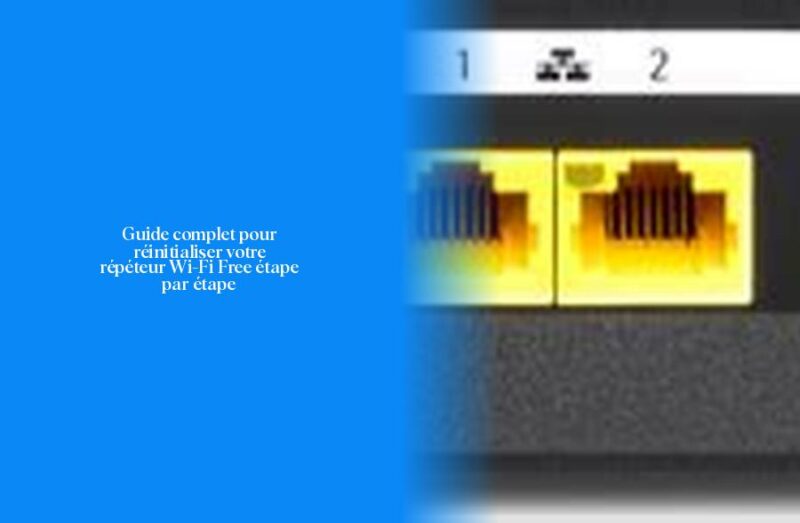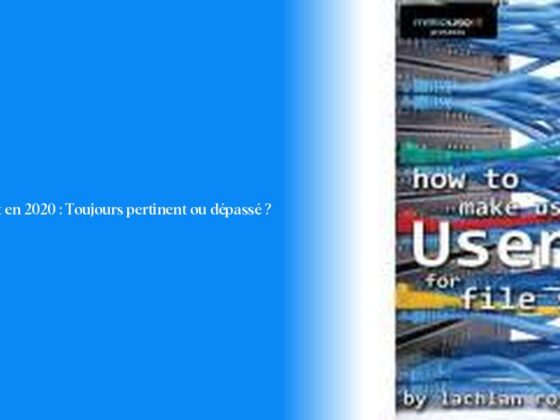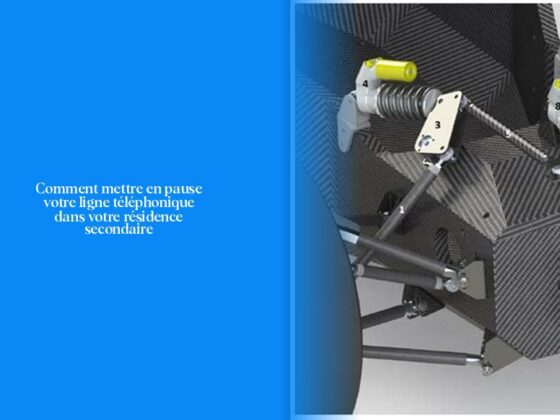Comment réinitialiser votre répéteur Wi-Fi Free pas à pas
Ah, la magie de réinitialiser quelque chose qui refuse de jouer gentiment! C’est un peu comme appuyer sur le bouton “reset” quand votre journée a besoin d’un petit reboot, n’est-ce pas? Alors, parlons de comment réinitialiser votre répéteur Wi-Fi Free pas à pas.
Vous savez, parfois nos gadgets ont besoin d’un petit coup de pouce pour retrouver leur éclat et leur connexion parfaite. Et votre cher répéteur Wi-Fi Free ne fait pas exception. Alors, voici comment vous pouvez le remettre aux paramètres d’usine en un rien de temps.
Imaginez-vous avec un trombone déplié en main, prêt à jouer au héros et sauver la journée de votre cher répéteur. Méthode 1 : Tout d’abord, assurez-vous que votre boîtier est allumé (parce même nos gadgets ont parfois besoin d’une petite lumière dans leur vie). Ensuite, repérez le mystérieux bouton reset (situé dans un trou sur le côté de l’unité) et maintenez-le enfoncé avec le trombone déplié pendant 10 secondes. Et voilà! Vous avez donné à votre répéteur une nouvelle jeunesse.
Saviez-vous que la réinitialisation est souvent la solution magique pour résoudre bon nombre des problèmes que rencontre notre cher matériel électronique? C’est comme si on lui offrait une séance de spa pour se détendre et se remettre sur pied!
Maintenant que vous avez ressuscité votre répéteur Wi-Fi Free, vous vous demandez peut-être comment le reprogrammer après ce reset salutaire. Eh bien, c’est aussi simple que 1-2-3! Appuyez sur le bouton WPS de votre routeur hôte, puis appuyez sur le bouton WPS de l’extension pendant 1 seconde dans les 2 minutes suivant la première pression. Et hop, le tour est joué!
Imaginez-vous réussir cette petite danse synchronisée entre vos appareils comme un pro du ballet électronique. Qui a dit que l’informatique n’était pas artistique?
Allez-y, suivez ces étapes simples pour redonner vie à votre fidèle compagnon technologique. Et rappelez-vous, chaque fois que vos gadgets font grise mine, une petite séance de reset peut tout changer!
Continuez à lire pour découvrir plus d’astuces passionnantes sur la restauration et l’utilisation optimale de vos précieux appareils électroniques. Il y a encore tellement à explorer et à apprendre!
Guide étape par étape pour réinitialiser un répéteur Wi-Fi Free
Guide étape par étape pour réinitialiser un répéteur Wi-Fi Free :
Lorsqu’il s’agit de remettre en forme votre précieux répéteur Wi-Fi Free et de le ramener à ses paramètres d’usine, il y a une technique infaillible à suivre. Imagine-toi avec ton fidèle trombone déplié prêt à entrer en action pour sauver la connexion. Alors voici comment procéder :
- Assure-toi que ton boîtier est bien allumé – on ne veut pas établir de connexion dans le noir, n’est-ce pas?
- Repère ce bouton reset mystérieux (qui se cache souvent dans un trou sur le côté de l’appareil) puis maintiens-le enfoncé avec ton trombone déplié pendant une éternité… ou plutôt 10 longues secondes.
- Et là, comme par magie, tu as ressuscité ton répéteur Wi-Fi Free, prêt à embrasser sa nouvelle jeunesse connectée!
Did you know that resetting is like giving your electronic devices a much-needed spa day? It’s their way of relaxing and rebooting for better performance!
Maintenant que tu as réussi cette opération de sauvetage électronique, tu peux te demander comment reprogrammer ta petite extension après ce reset revitalisant. Pas de panique! Voici tout ce que tu dois faire :
- Appuie sur le bouton WPS de ton routeur principal, puis presse rapidement celui de l’extension pendant 1 seconde dans les 2 minutes qui suivent.
- Et voilà! Tu viens de réaliser une danse technologique parfaitement synchronisée entre tes appareils – c’est presque aussi magique qu’un ballet électronique!
Allez hop! Suis ces instructions simples comme bonjour pour redonner vie à ta petite boîte magique et profiter d’une connexion ultrarapide et stable.
Continue d’explorer les merveilles cachées du monde technologique et reste connecté pour plus d’astuces passionnantes sur la restauration et l’utilisation optimale de tes gadgets préférés!
Problèmes courants et solutions pour la réinitialisation des répéteurs Wi-Fi Free
Problèmes courants et solutions pour la réinitialisation des répéteurs Wi-Fi Free:
Ah, les joies des problèmes techniques qui surgissent quand on s’y attend le moins, n’est-ce pas? Si votre fidèle répéteur Wi-Fi Free se retrouve dans une impasse et refuse de coopérer malgré toutes vos tentatives amicales, ne désespérez pas! Parlons des problèmes courants que vous pourriez rencontrer lors de la réinitialisation de ce petit bijou technologique et des solutions simples pour les surmonter.
Problème 1 : Le bouton reset joue à cache-cache Imagine-toi face à ce mystérieux trou contenant le bouton reset, un peu comme jouer à cache-cache avec ton répéteur. Parfois, ce petit bouton peut être difficile à repérer et encore plus capricieux à enfoncer. Assure-toi de bien localiser ce caméléon électronique avant d’entamer la procédure de réinitialisation.
Solution : Persistance et perspicacité Armé de ta patience légendaire, garde les yeux ouverts pour traquer ce fameux bouton reset. Une fois repéré, utilise ton fidèle trombone déplié pour maintenir le bouton enfoncé pendant 10 secondes magiques. Et hop! Ton répéteur Wi-Fi est prêt à recommencer sa danse connectée.
Problème 2 : Le caprice post-réinitialisation Après avoir généreusement offert une cure de jouvence à ton répéteur, il pourrait bien décider de faire un peu le difficile au moment de la reprogrammation. Les étapes ultérieures après une réinitialisation peuvent parfois sembler aussi complexes qu’une chorégraphie moderniste!
Solution : Suivre le rythme sans fausse note Pour faciliter la reprogrammation après une opération délicate comme la réinitialisation, appuie sur le bouton WPS du routeur principal comme si tu pressais les notes d’un piano virtuel avant d’appuyer brièvement sur celui du répéteur dans un timing parfait. C’est comme diriger un orchestre symphonique miniature!
Et voilà! Tu es maintenant paré(e) pour affronter ces petits désagréments électroniques afin que ta connexion Wi-Fi reste aussi fluide que le défile d’une Fashion Week technologique. N’oublie pas, même les gadgets ont parfois besoin d’un coup de pouce (ou de trombone) pour retrouver leur étincelle!
Continue d’explorer ces mondes numériques captivants et reste connecté(e) pour plus d’astuces sur l’art subtil mais gratifiant de dompter nos joyeuses machines électroniques!
Conseils pour une installation réussie de votre répéteur Wi-Fi Free
Pour assurer une installation réussie de votre répéteur Wi-Fi Free, suivez attentivement ces précieux conseils qui vous permettront d’étendre votre réseau sans accroc. Tout d’abord, positionnez stratégiquement votre répéteur à mi-chemin entre votre routeur principal et les zones avec une couverture WiFi faible. C’est un peu comme trouver l’équilibre parfait entre le fromage et la baguette dans un délicieux sandwich français!
Une fois que vous avez choisi l’emplacement idéal pour votre petit acolyte technologique, branchez-le à une prise électrique en utilisant le port ALIM. Votre répéteur Wi-Fi se mettra automatiquement en marche en moins de 2 minutes et affichera la qualité de réception du signal Wi-Fi. Imaginez-vous regarder avec fierté ce petit appareil s’initialiser comme s’il était prêt à conquérir le monde des ondes!
Si par malheur le voyant du répéteur affiche une teinte orange, c’est un signe que l’appareil est un peu trop éloigné de la source : un vrai coup dur pour notre cher Répéteur Wi-Fi Free! Pas de panique, déplacez-le plus près de votre serveur Internet ou d’un autre répéteur Wi-Fi Freebox pour une connexion optimale. C’est comme jouer à cache-cache avec les meilleures ondes!
N’oubliez pas qu’une petite vidéo tutorielle peut souvent être d’une aide bienvenue lors de l’installation pour dissiper tout mystère entourant cette tâche technologique. Et si après toutes ces étapes vous avez encore des doutes ou des questions, n’hésitez pas à consulter nos ressources en ligne pour trouver des solutions pratiques. Nous sommes là pour rendre votre expérience Internet aussi fluide qu’une baguette fraîche sortant du fourneau!
À lire absolument – Comment paramétrer le serveur IMAP 5 avec Outlook 365
- La réinitialisation de votre répéteur Wi-Fi Free peut résoudre de nombreux problèmes de connexion.
- Pour réinitialiser votre répéteur, localisez le bouton reset dans un trou sur le côté de l’unité et maintenez-le enfoncé pendant 10 secondes.
- Après la réinitialisation, vous pouvez reprogrammer votre répéteur en appuyant sur les boutons WPS du routeur hôte et de l’extension.
- La réinitialisation est comme offrir une séance de spa à votre appareil électronique pour le rafraîchir.
- Assurez-vous que votre boîtier est allumé avant de commencer le processus de réinitialisation.
- La réinitialisation peut redonner vie à votre fidèle compagnon technologique en un rien de temps.